Word 2010 lernen
Themen der Lektion:
Lektion 5 - Bilder und andere Illustrationen im Text
Textgestaltung mit WordArt und Texteffekten
Sie lernen WordArt und Texteffekte zu nutzen
Möchte man Handzettel, ein buntes Titelblatt oder einfaches Werbematerial gestalten, empfiehlt sich an einigen Stellen die Anwendung von grafischen Texteffekten. Dazu stehen dem Autor im Register „Start“ die Schaltfläche „Texteffekte“ und im Register „Einfügen“ die Schaltfläche „WordArt“ zur Verfügung. Über beide Schaltflächen können ähnliche Wirkungen erzielt werden.
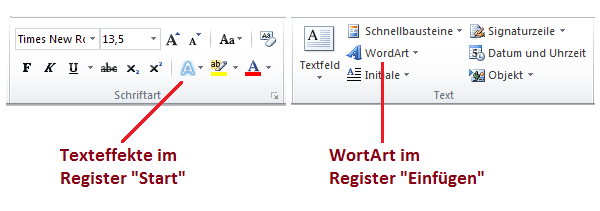
Hinter den Texteffekten verbergen sich einige ausgewählte Effekte, die sehr einfach in „Kontur“, „Schatten“, „Spiegelung“ und „Leuchten“ angepasst werden können.

Weitaus umfangreicher sind die grafischen Möglichkeiten, die man über WordArt erhält. Um diese zu nutzen, können Sie einen geschriebenen Text markieren, im Register „Einfügen“ auf „WordArt“ klicken und sich dann zu nächst als Arbeitsgrundlage eine grobe Gestaltungsvariante heraussuchen. Man kann eine solche Variante aber auch ohne geschriebenen Text anklicken und erhält damit ein vorgefertigtes Textfeld.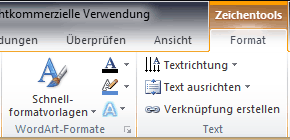 In beiden Fällen öffnet sich die neue Registerkarte „Zeichentools“ so wie sie sich übrigens immer öffnet wenn man auf einen WordArt-Text klickt. Mit ihr erhält der Anwender die besagten, umfangreichen Gestaltungsmöglichkeiten. Die erzielbaren Varianten sind dermaßen vielfältig und vom Geschmack des Anwenders abhängig, dass von einer Erklärung einzelner Möglichkeiten hier abgesehen wird. Man sollte sich einmal die Zeit nehmen diese Möglichkeiten zu durchforschen, um sich vor der Arbeit (!) einen Überblick zu verschaffen.
In beiden Fällen öffnet sich die neue Registerkarte „Zeichentools“ so wie sie sich übrigens immer öffnet wenn man auf einen WordArt-Text klickt. Mit ihr erhält der Anwender die besagten, umfangreichen Gestaltungsmöglichkeiten. Die erzielbaren Varianten sind dermaßen vielfältig und vom Geschmack des Anwenders abhängig, dass von einer Erklärung einzelner Möglichkeiten hier abgesehen wird. Man sollte sich einmal die Zeit nehmen diese Möglichkeiten zu durchforschen, um sich vor der Arbeit (!) einen Überblick zu verschaffen.
Ich möchte an dieser Stelle auf 2 wissenswerte Dinge aufmerksam machen.
Zum ersten sind die Möglichkeiten der Schaltfläche „Texteffekte“ in der Gruppe „WordArt-Formate“ andere als die auf der Registerkarte „Start“. Einfach mal darauf klicken und ansehen.
Zum zweiten mache ich auf das Dialogfeld „Texteffekte formatieren“ aufmerksam. Man erhält es, wenn man die Gruppe „WordArt-Formate“ erweitert. Mit ihr stehen detaillierte Einstellungen zur Verfügung.
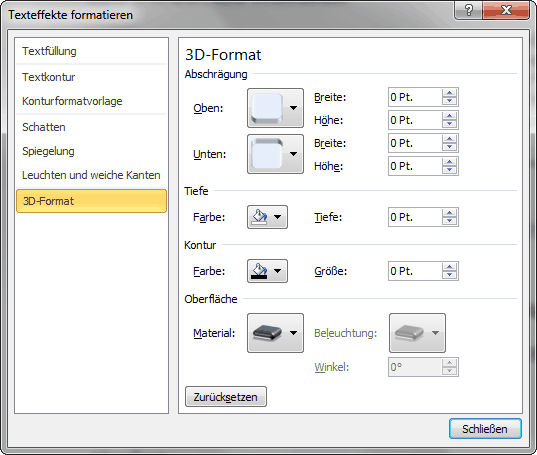
Tipp:
Man kann bei „WordArt“ und „Texteffekte“ auch die Schriftart ändern bzw. formatieren, was in der Regel der optischen Gestaltung sehr zuträglich ist.
weiter zu: Bilder und Grafiken einfügen
© Copyright by H. Müller 2010